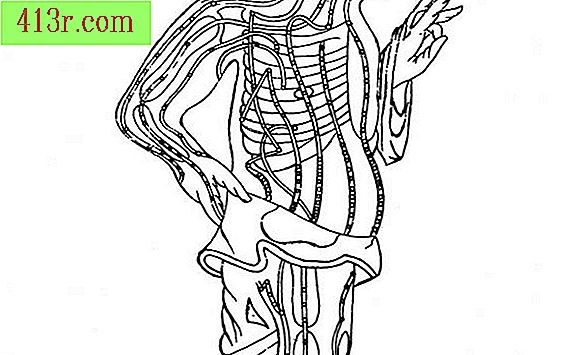Jak změnit informace v rozevíracím seznamu v aplikaci Excel 2007
Krok 1
Klepněte na buňku obsahující rozevírací seznam a potom na "Informace" v panelu Office.
Krok 2
Klikněte na "Ověření" a pak na "Nastavení".
Krok 3
Najděte pole "Zdroj". Označuje, jestli je název zdroje seznamu v jiné knize než v aktuální knize nebo ne. Ve většině případů existuje pouze jeden název, například "Barvy" pro seznam barev. Toto se nazývá název pozice a buňky v tomto názvu jsou to, co musíte upravit, abyste změnili seznam.
Krok 4
Zavřete dialogové okno pro ověření a vyhledejte pojmenovaný rozsah zdrojového pole. Může být v jiné knize, často "tabulky" nebo "seznamy". Pokud ji nenajdete, použijte funkci "Vyhledat" v "Start" a vyhledejte slovo ze seznamu v každé tabulce.
Krok 5
Upravte seznam podle toho, co potřebujete, jakmile najdete zdrojový rozsah, odstranění, změnu nebo přidání objektů do seznamu v tomto umístění, stejně jako v libovolné buňce v knize. Pokud změníte pouze seznam informací v rámci existujícího rozsahu, jako je například změna seznamu "Červená", "Žlutá" a "Modrá" seznamem "Jeden", "Dva" a "Tři", skončíte. Nový seznam se objeví v rozevíracím seznamu po uložení změn. Pokud odstraníte nebo přidáte objekty, budete muset upravit rozsah.
Krok 6
Uveďte, které buňky pokrývají nově vytvořený rozsah. Pokud například starý seznam spadl do buněk A2 až A5 a přidali jste další dva objekty, bude nyní rozšířen na A7.
Krok 7
Klikněte na "Formule" v "Office" a na "Správce jmen".
Krok 8
Klikněte na název pozice v seznamu a klikněte na "Upravit" v horní části rámečku.
Krok 9
Změňte identifikátory buňky v poli "Odkaz na" tak, aby odpovídaly novému rozsahu. V předchozím příkladu vyhledejte "A5" v "Odkaz na" a změňte jej na "A7".
Krok 10
Klikněte na "OK". Váš rozevírací seznam bude odrážet změny.